Qu’est-ce que le mode Steam Big Picture et comment l’utilisez-vous?
Le mode Big Picture de Steam vous permet de naviguer sur la plate-forme avec seulement un contrôleur – aucune souris ou clavier requis. Si vous jouez à beaucoup de jeux avec une manette ou utilisez Steam dans une configuration de jeu de salon, le mode Big Picture de Steam est fait pour vous.
Cet article explique ce qu'est le mode Big Picture de Steam et comment l'utiliser.
Qu'est-ce que le mode Big Picture de Steam?
Le mode Big Picture de Steam est une fonctionnalité de la plate-forme qui lui donne une toute nouvelle interface utilisateur. Cette interface utilisateur est facile à naviguer avec un contrôleur et plus lisible sur les écrans de télévision. Cela vous permet de profiter de vos jeux Steam dans le confort de votre canapé, plutôt que de vous asseoir à votre bureau devant l'ordinateur.
En cours d'utilisation, le mode Big Picture ressemble aux interfaces de l'écran d'accueil des consoles de jeux vidéo. Il a toutes les fonctionnalités de l'application de bureau, mais dans un nouveau format facile à lire.
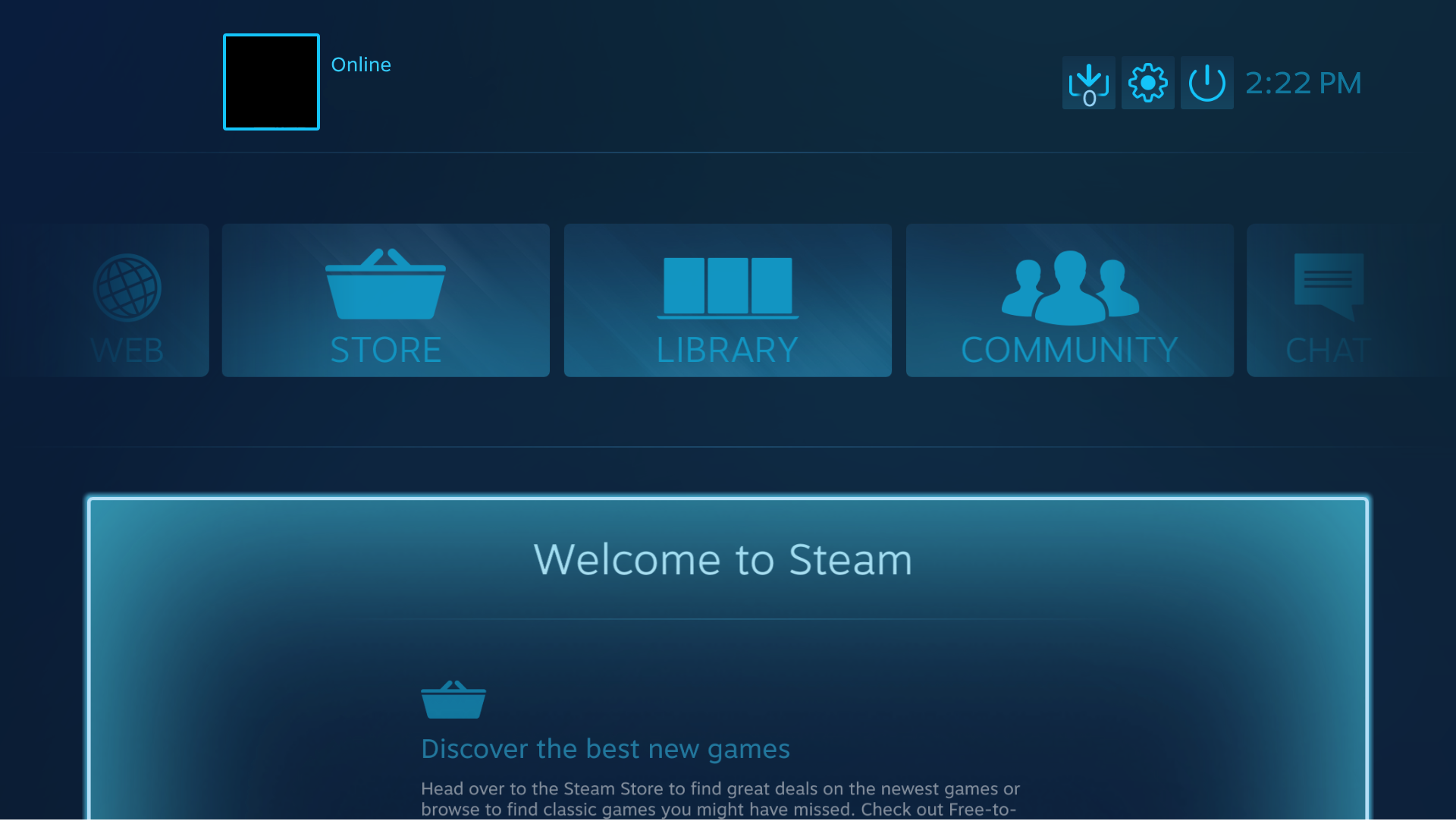
Pourquoi vous voudriez utiliser le mode Big Picture de Steam
Le mode Big Picture de Steam est idéal à utiliser avec un contrôleur. C'est la principale raison d'utiliser le mode Big Picture; si vous souhaitez utiliser Steam avec uniquement un contrôleur, sans avoir à vous soucier d'une souris ou d'un clavier.
Vous pourriez être dans votre salon ou assis à votre plate-forme de jeu; Le mode Steam Big Picture fonctionnerait bien dans les deux paramètres et n'est pas uniquement destiné à la télévision.
Si vous ne savez pas comment utiliser un contrôleur avec Steam, lisez comment configurer et utiliser des contrôleurs de console avec Steam .
Et si vous avez une Apple TV que vous souhaitez utiliser pour les jeux, découvrez comment diffuser des jeux PC sur votre Apple TV à l'aide de Steam Link .
Comment lancer le mode Big Picture de Steam
Si vous souhaitez utiliser le mode Big Picture de Steam, assurez-vous d'abord que votre système répond aux exigences. Le mode Big Picture fonctionne actuellement sur Windows 7 ou plus récent, Mac OS X 10.7 (Lion) ou plus récent, Linux Ubuntu 12.04 ou plus récent et SteamOS.
Si vous remplissez les conditions ci-dessus, vous êtes prêt à continuer. Voici quelques instructions de base sur la façon de lancer le mode Big Picture.
Comment accéder au mode Big Picture
- Ouvrez l'application Steam sur l'écran de votre choix.
- Cliquez sur le bouton Big Picture en haut à droite de Steam (ou maintenez le bouton d'accueil de votre manette enfoncé).
Comment quitter le mode grande image
- Appuyez sur le bouton A de votre manette pendant que le curseur se trouve sur le bouton de sortie en haut à droite de votre écran (ou appuyez sur ALT + ENTRÉE sur votre clavier).
Niveaux de support du contrôleur
Bien que vous puissiez ouvrir n'importe quel jeu Steam en mode Big Picture, vous ne pouvez pas jouer à tous les jeux avec seulement une manette. Steam utilise les icônes du contrôleur pour afficher la compatibilité du contrôleur.
Si vous voyez une icône de contrôleur partiellement remplie à côté du titre d'un jeu, ce jeu offre une prise en charge partielle du contrôleur. L'utilisation d'une souris et d'un clavier peut être nécessaire lors du téléchargement, du lancement ou de la lecture du jeu.
Si vous voyez une icône de contrôleur remplie à côté du titre d'un jeu, ce jeu offre une prise en charge complète du contrôleur. Vous devriez pouvoir télécharger, lancer et jouer à ce jeu avec seulement un contrôleur.
Vous pouvez maintenant utiliser le mode Big Picture de Steam

Ceci a été un guide de base sur la façon d'utiliser le mode Big Picture de Steam. Si vous utilisez une manette pendant que vous jouez sur un PC ou un téléviseur, vous pouvez désormais accéder au mode Big Picture quand vous le souhaitez. C'est aussi simple que d'appuyer sur le bouton d'accueil de votre manette.
Vous pouvez désormais vous installer confortablement et profiter de Steam dans le confort de votre canapé ou de votre chaise longue. Vos jeux Steam ne nécessitent plus que vous soyez penché sur votre bureau avec une souris et un clavier.
